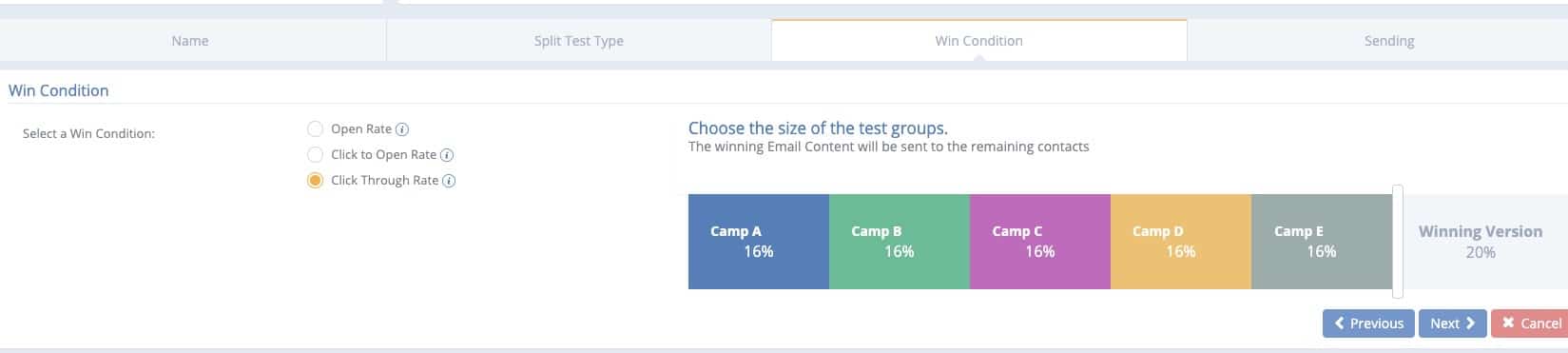
Split-test er en automatisk måde at sikre, at dine kontakter modtager den version af din email kampagne, som performer bedst. Med split-test funktionen er det muligt at sende en række forskellige versioner af din kampagne med ændringer i eksempelvis afsendernavn, tekst, billeder og emnelinjer til en del af kontaktlisten, finde den bedst performende version og sende denne til resten af kontaktlisten.
Inden vi kigger nærmere på opsætningen, skal vi lige have et par grundlæggende principper på det rene.
Guiden gennemgår følgenden muligheder:
Hvad kan du teste?
- Emailkampagne
- Emnelinje
- Afsendernavn
Hvilke faktorer afgør vinderen?
- Open Rate
- Click-to-Open-Rate
- Click-Through-Rate
Hvor stor skal testmålgruppen være?
Hvornår bør test og vinderen afsendes?
Opret din split-test
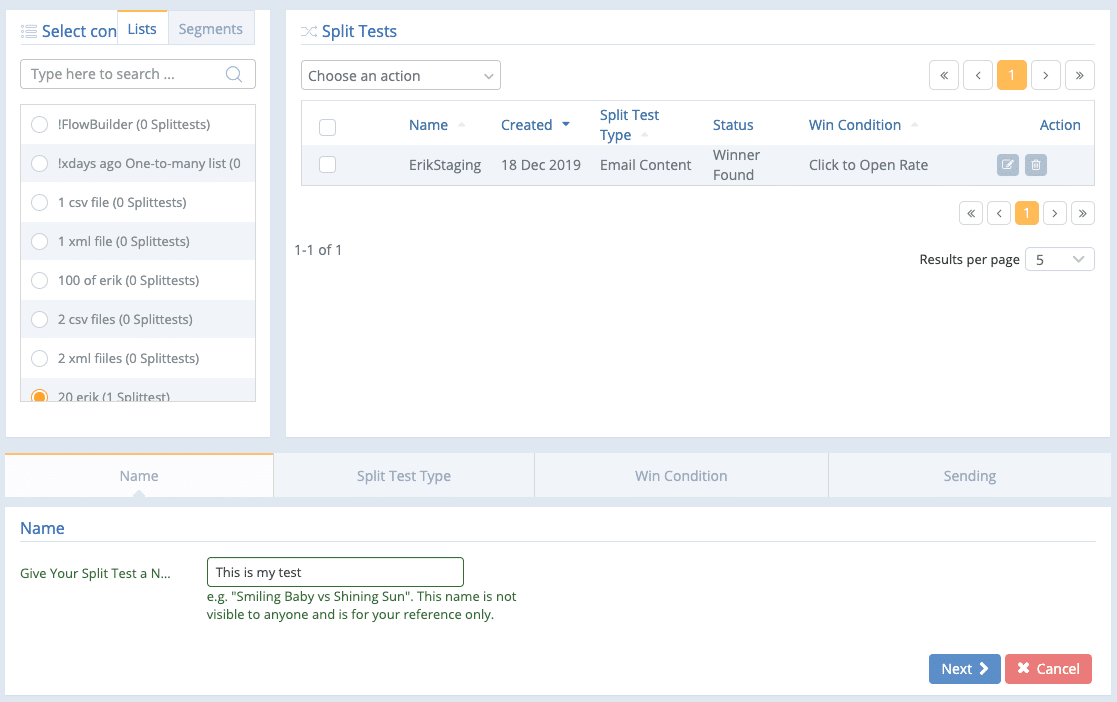
Når du når frem til split-test siden, vil du først lægge mærke til at den til forveksling ligner opsætningen af Triggers, Flows, Autoresponders, 2 Way SMS. Dette er ikke et tilfælde, da det er helt samme layout.
Her skal du vælge en kontaktliste, og de kan se de split-tests, du allerede har oprettet, du kan se deres status, du kan editere dem og meget mere. Denne del vil blive nærmere beskrevet i slutningen af dokumentet. I billedet ovenfor ses, at der allerede er klikket på “Create split-test” og har navngivet split-testen “This is my test”.
Hvad kan du teste – Split-test Type
På billedet nedenfor kan ses 3 forskellige elementer, som der kan testes på
- Email indhold
- Emnelinje
- Afsendernavn
Til højre i billedet kan du vælge/oprette kampagner, emnelinjer og afsendernavne.
Email Content
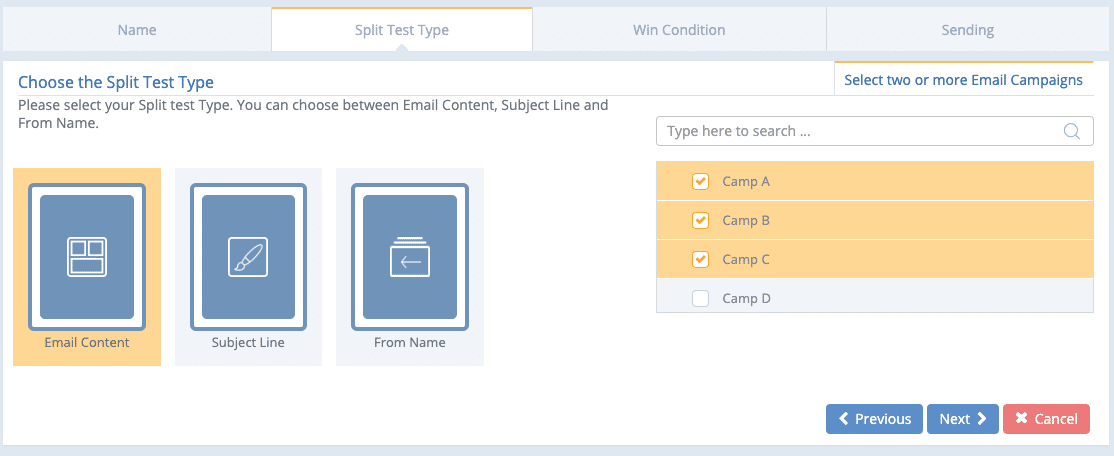
Når du vælger Email Content, kan du vælge op til 5 kampagner. Der er ikke andet der skal gøres for nu.
Email Content er en god måde at teste, hvis man er i tvivl om julekampagnen skal starte med en billede af julemanden, en snemand eller Elsa fra Frozen. Det kan også være bestemte produkter i bestemte positioner, overskrifter, placering af knapper eller en hvilken som helst anden ting inden i selve Email Content.
OBS! Du kan kun se de kampagner, som er blevet tilknyttet den kontaktliste eller segment, som du har valgt at din splittest skal tage udgangspunkt i. Kan du ikke finde din kampagne, skal du derfor ind under kampagner og finde din kampagne frem og her tilknytte den kontaktliste eller segment, som du vil sende splittesten til.
Subject Line
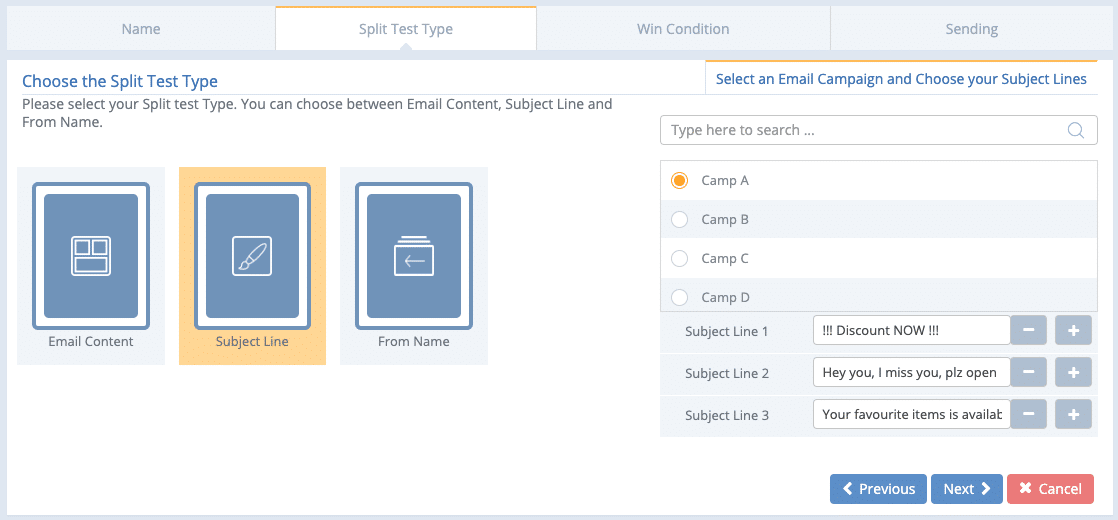
Når du tester Subject Line = emnelinjen kan du vælge en kampagne og opsætte og teste op til 5 forskellige emnelinjer.
Hvorfor teste emnelinjen? Emnelinjen er et af de absolut vigtigste elementer for at få modtageren til at klikke og åbne emailen. Mangler du inspiration kan du læse denne artikel, hvor der er 100 forskellige varianter at teste med. Læs også vores 5 råd til gode emnelinjer.
From Name – Afsendernavn
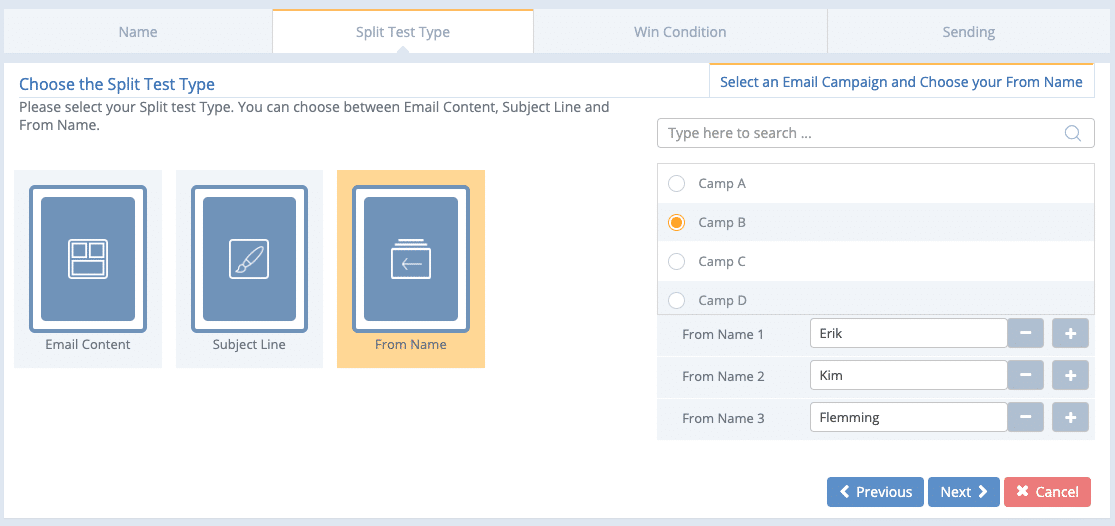
From Name, eller afsendernavn, minder en del om emnelinjen. Hvorfor teste afsendernavn? Fordi der kan være stor forskel på hvordan folk reagerer på afsenderen. Nogle folk vælger kun at angive firmanavn som afsendernavn. Det kan virke koldt og upersonligt. Derfor foretrækker nogle at koble en person sammen med firmanavnet. Andre vælger kun at bruge navnet på afsenderen i From Name. Test, og find ud af hvad der virker bedst.
Win Condition – og størrelsen på testgrupper
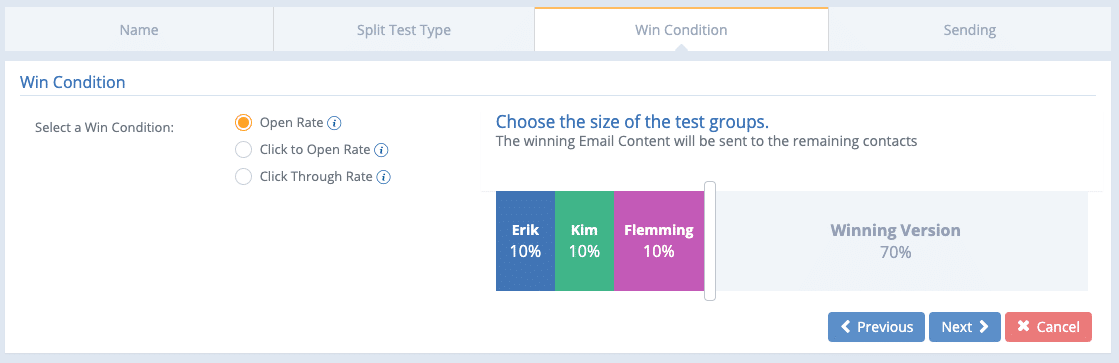
Nu kan vi endelig kigge nærmere på slideren. Men først skal vi blive en smule tekniske for at forstå sammenhængen.
Du skal vælge en Win Condition, men hvilken regel bør du vælge?
Det afhænger af, hvad du ønsker at teste. Hvis du tester på en emnelinje, giver det mening at lave Open Rate afgøre vinderen. Dette fordi emnelinjen er meget afgørende for din Open Rate.
Hvad er forskellene på Open Rate, Click to Open Rate og Click Through Rate?
Du vil til højre for hver af disse kunne se et lille informations-ikon, som du kan holde musen over for at få en nærmere forklaring. Forklaringen i platformen er på engelsk, og den danske oversættelse er:
- Open Rate (OR): Denne er valgt som standard hvis Subject Line/From Name er valgt i det forrige skridt. Open Rate måles ud fra hvor mange af dine kontakter, som har åbnet en email kampagne. Det er et godt værktøj til at teste From Name, Subject Line og Send Time i dine kampagner.
- Click to Open Rate (CToR): Denne er valgt som standard hvis Email Content Type er valgt i det forrige skridt. Denne måler, hvor mange af de, som har åbnet din email, samtidig også har klikket på et link i kampagnen. Dette er en fremragende måde at teste selve email indholdet.
- Click Through Rate (CTR): Er forholdet mellem klik i en kampagne. CTR er målt af flere forskellige faktorer som link elementer, afsendelsestid og Open Rate. Dette er en god måde at teste en samlet effekt af email kampagnen, som tager højde for flere forskellige faktorer.
Så Open Rate måler effektiviteten af faktorer INDEN kontakten har læst emailen. Det vil sige emnelinje, afsendernavn, afsendelsestid med videre.
Click to Open Rate måler effektiviteten af selve indholdet, mens den eliminerer faktorer som kan påvirke Open Rate så som emnelinjen med videre.
Click Through Rate er en generel indikator for hvordan dine email kampagner performer.
Vigtigt! Undgå CTR-fælden
Selv om det er nemt blot at vælge CTR fordi det er et alfa-omega nummer, så er det umuligt at vide om en god eller dårlig CTR opstår på grund af indholdet, emnelinjen, afsendelsestidspunkt, afsendernavn, vind, vejr, trafik eller fordi modtageren ikke lige fik spist morgenmad denne dag. Derfor har Open Rate og Click to Open Rate som sådan en højere validitet end CTR, da de er bedre til at få indsigt i dine kontakter – eller rettere: de giver en mere præcis indsigt.
Størrelse af testgrupper
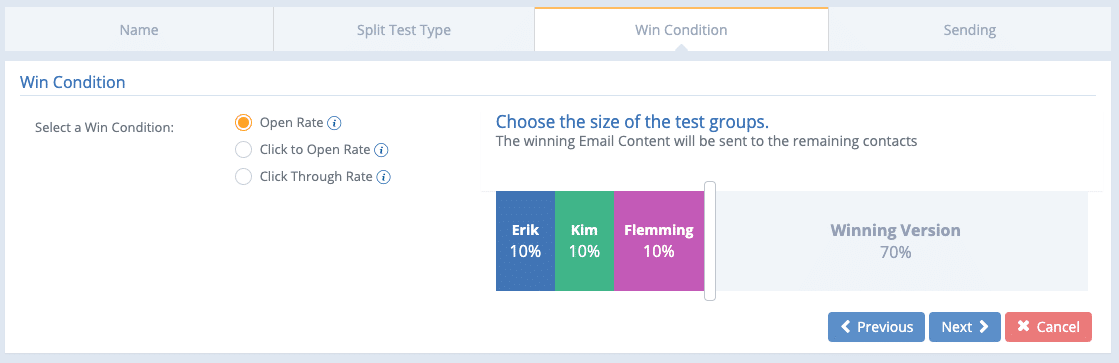
Du kan klikke og hive i slideren til at bestemme størrelsen af testgrupperne. Størrelsen på testgrupperne vil have samme størrelse og være vist i procent.
Gemme og sende splittesten
Lad os dele nedenstående billede op og gennemgå det skridt for skridt.
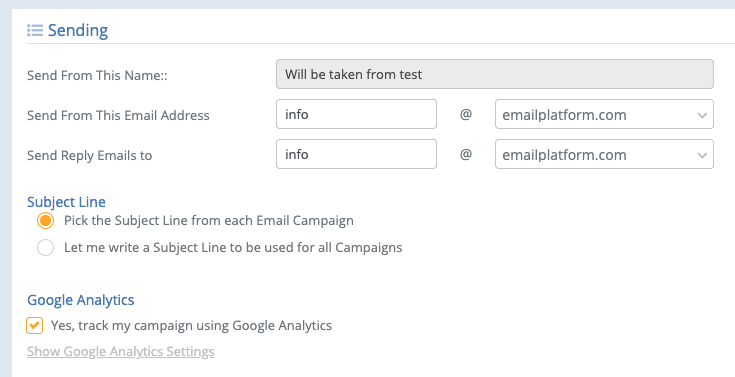
Send From name og Subject Line vil være forskellige afhængig af den type test du har valgt.
Hvis Test Type er From Name
- Du kan ikke vælge From Name her – da From Name vil blive valgt af testen
- Du kan vælge at bruge Subject Line fra kampagnen eller angive en som vil overskrive den Subject Line som du oprindelig gav kampagnen
Hvis Test Type er Subject Line
- Du kan skrive From Name (afsendernavn) her
- Du kan ikke skrive en Subject Line, da den vil blive afgjort af testen
Hvis Test Type er Email Content
- Du kan skrive From Name her
- Du kan vælge Subject Line fra hver kampagne eller skrive en som vil overskrive disse
Resultaterne i Google Analytics er som du allerede kender dem.
Specificering af afsendelsestidspunkt
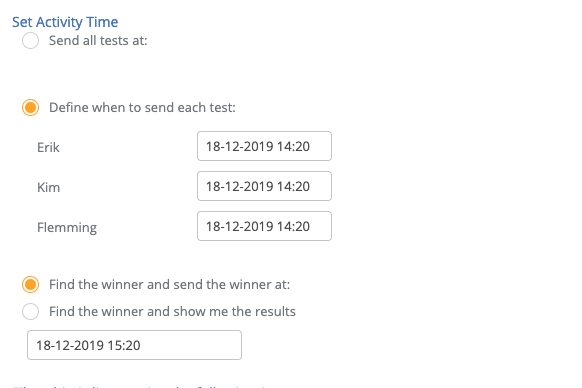
Som udgangspunkt anbefaler vi at sende alle tests på samme tid. Men du kan vælge, som set ovenfor, at sende hver test på forskellige tidspunkter. Dette kan blive gjort med fordel – eller med ulempe. Du kan f.eks. med fordel teste en række email kampagner, hvor kun selve afsendelsestidspunktet er forskellig, og dermed teste hvornår afsendelsestidspunkt er mest effektiv.
Men hvis du tester emnelinjer, som bliver afsendt på forskellige tidspunkter, vil du ikke kunne finde ud af om det er emnelinjen eller forskellen i tidspunkter, der gør udfaldet.
Du kan også kombinere den til at teste 2 forskellige emnelinjer på 4 forskellige tidspunkter som dette:
Subject Line 1 – Afsendelse kl. 9.00
Subject Line 1 – Afsendelse kl. 16.00
Subject Line 2 – Afsendelse kl. 9.00
Subject Line 2 – Afsendelse kl. 16.00
Send automatisk vinder – eller ej
Her vil testen slutte på den valgte dato:
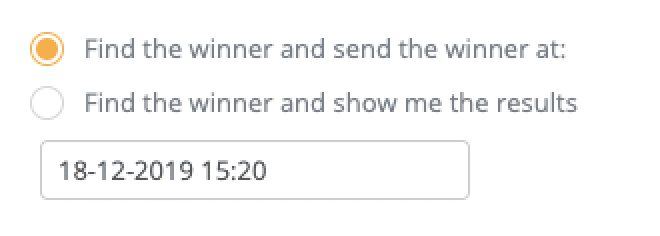
Når splittesten slutter på den valgte dato, kan du vælge at sende testvinderen automatisk til resten af dine kontakter eller at få en opsummeringsemail og beslutte, om du vil eller ikke vil sende vinderen.
Hvis du vælger “Find the winner and show me the results”, vil du få en kampagne som ser ud som denne
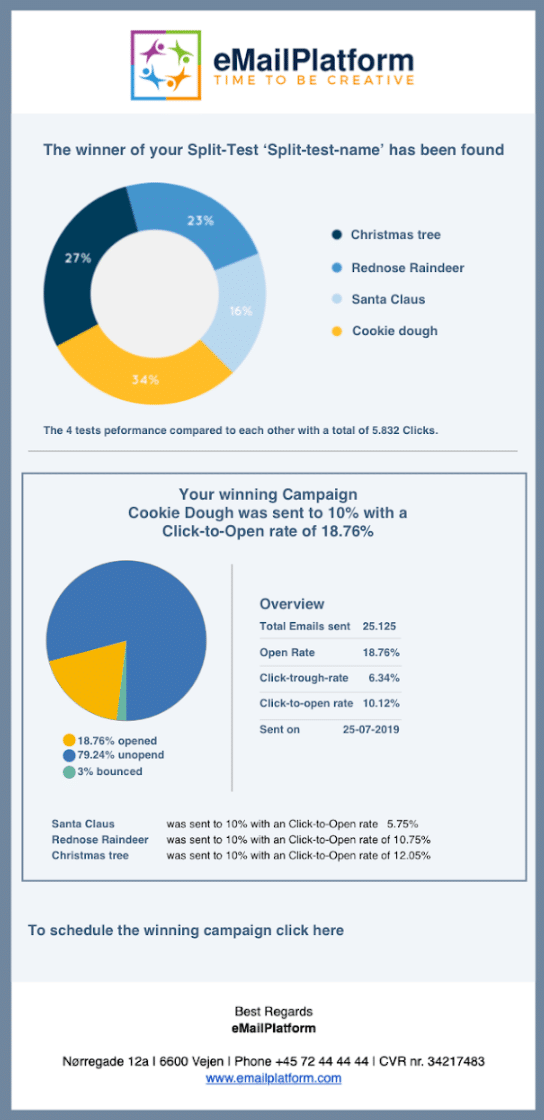
Denne opsummering vil vise hvordan splittesten performede og vise dig vinderen.
Overblik og status
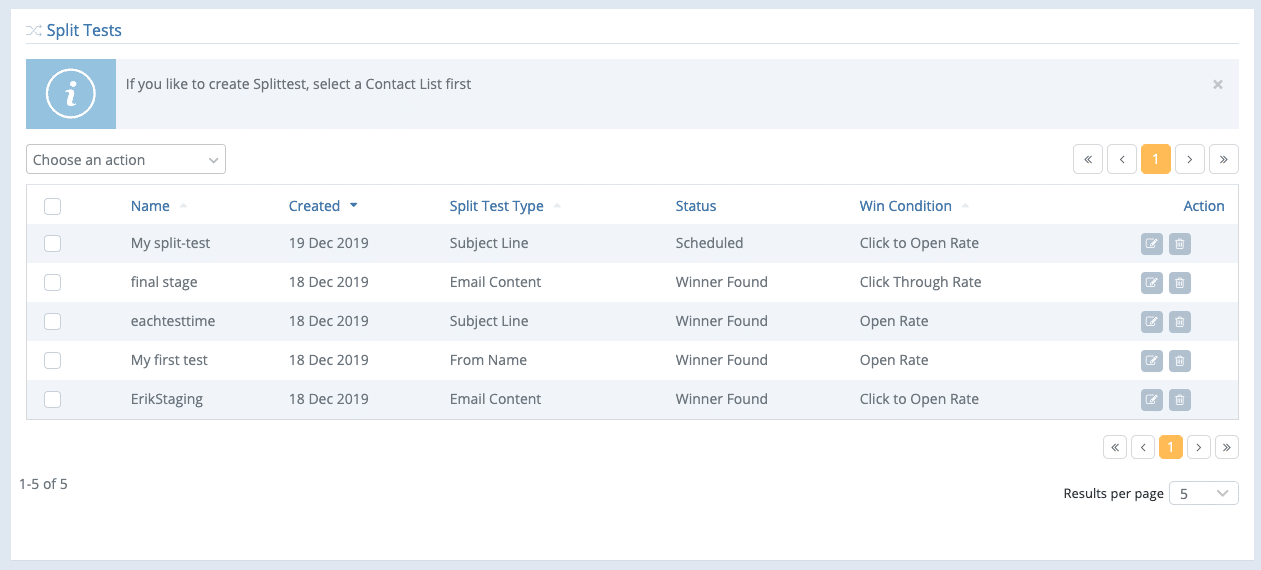
Når du klikker på View Split-test kan du se et overblik over dine eksisterende splittests. Du kan filtrere på kontaktliste eller segment til venstre. Du kan se navn, hvornår testen er oprettet, type, status, vinder-betingelse, og du kan redigere eller slette din splittest.
Hvad er de forskellige statusser?
- Scheduled (aktiveret men en test som ikke afsendt, da den er skemasat til et tidspunkt i fremtiden)
- In progress (test er ved at blive sendt og testperioden er i gang)
- Winner found (vinderen er fundet, men vinderen er ikke sendt endnu)
- Sending winner (den vindende test sendes)
- Done
Statistikker
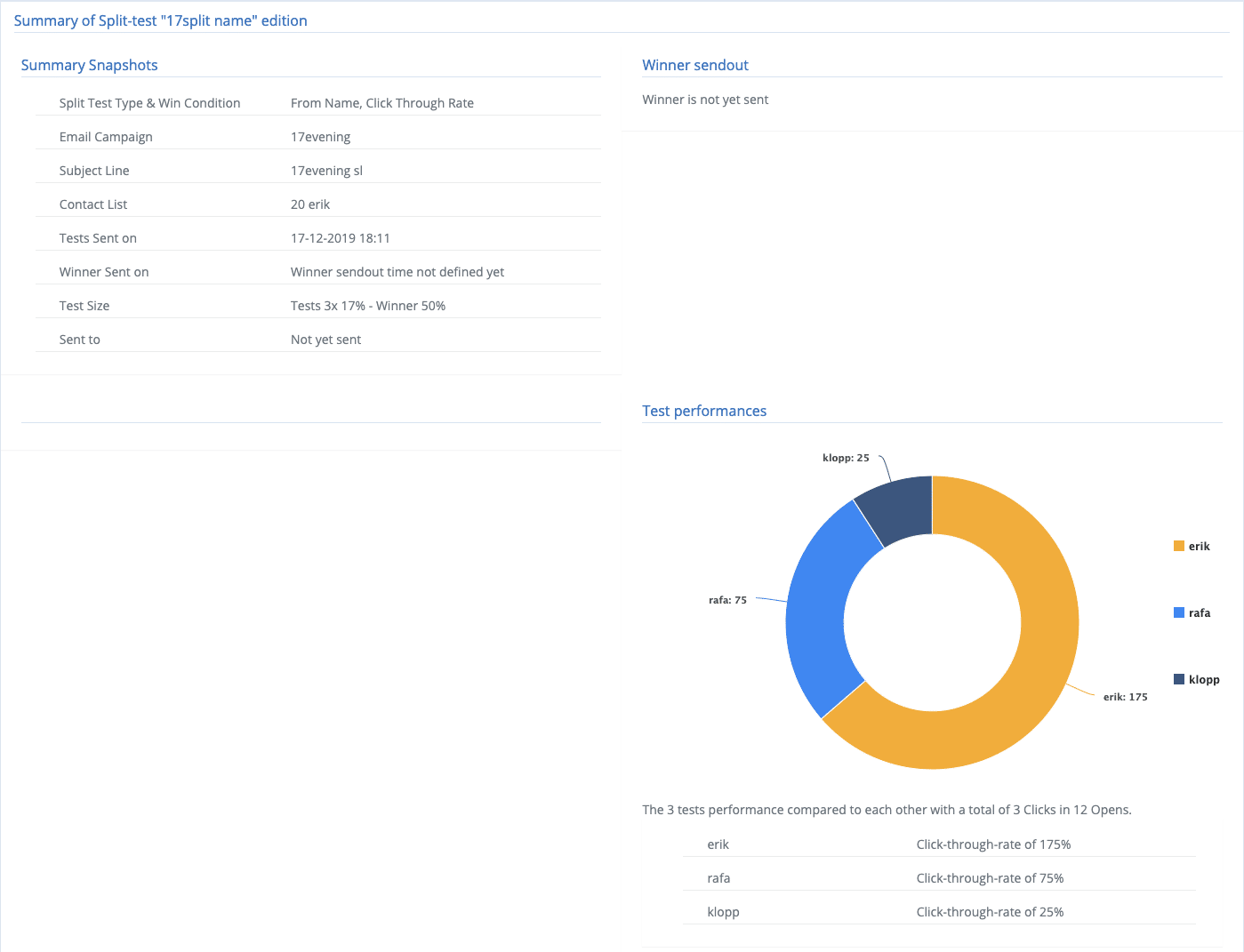
Statistikkerne giver indsigt i hvordan de forskellige tests har performet.
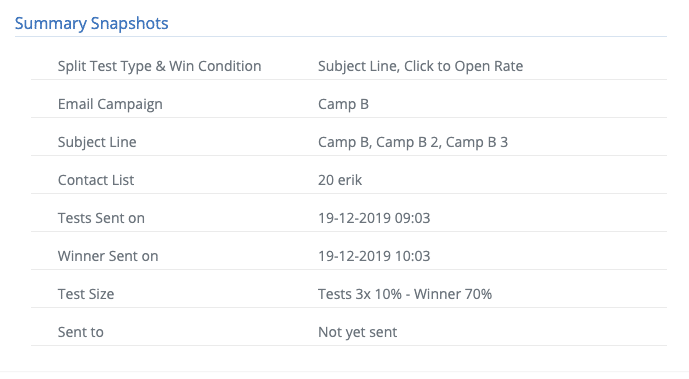
I toppen til venstre kan du se en opsummering af formaliteter så som afsendelsestidspunkt med videre.
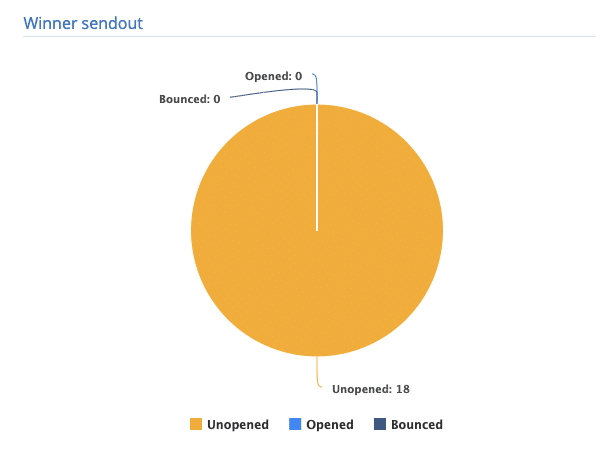
I toppen til højre kan du se et billede af åbningerne af vinderen – med mindre vinderen ikke er afsendt endnu.
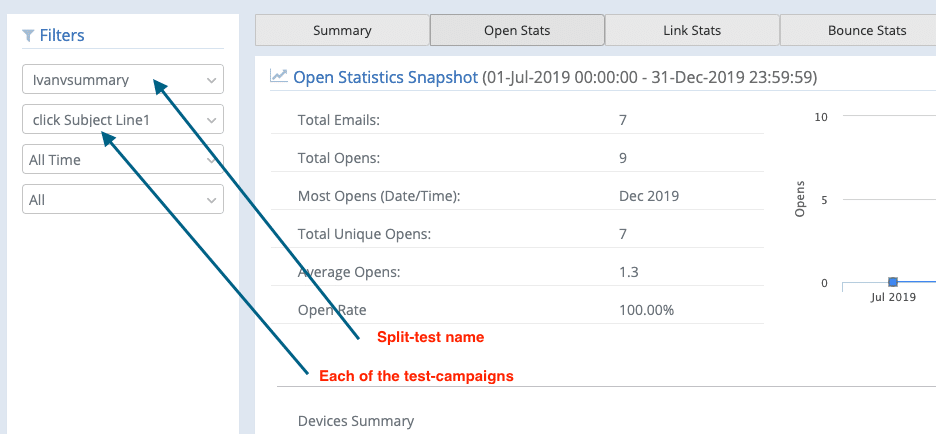
Hvis du vil se hvordan hver test har performet, kan du klikke på en hvilken som helst dropdown og vælge den test, der er relevant for dig. Statistikkerne vil blive vist, som du kender dem fra de normale kampagner.
